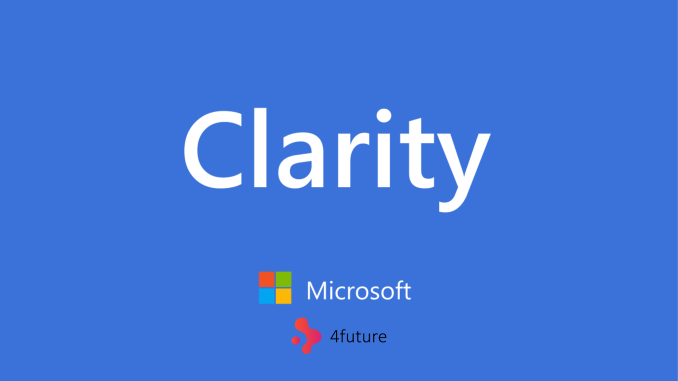
Quem aqui trabalha com e-commerce, ou possui algum site próprio, independente do ramo de atividade, e não quer saber o que seu cliente vê no seu site? Até mesmo o abandono de carrinho, por que foi feito? Vem comigo, que te conto como nesse post!
Insights é a palavra que enche os olhos dos empreendedores, independente do ramo. Pensando nisso, a Microsoft lançou uma poderosa ferramenta chamada Clarity, que literalmente traz clareza no seu site.
Como funciona:
Instalada no seu site, ela mede acessos, profundidade de rolagem, tempo de sessão, como o usuario chegou no site, qual momento ele saiu, e ainda por cima grava a tela.
No painel administrativo, é possível ver os seguintes botões:

Quantidade de sessões no período selecionado: Nos últimos 30 dias, o site em questão recebeu 166 acessos.
Páginas acessadas por sessão: Dentre todos os acessos, a média de páginas vistas é de 3,23
Profundidade da rolagem: 59,56% do seu site costuma ser visto na rolagem.
Tempo no site: Aqui a média é de 1,2 minutos por usuario.
Obs.: Por mais que o filtre esteja selecionando 30 dias, o Clarity foi instalado a apenas 15 dias.
Mapa de calor
Nesse menu, é possível saber exatamente qual a maior quantidade de páginas acessadas no seu site, e onde as pessoas mais clicaram.
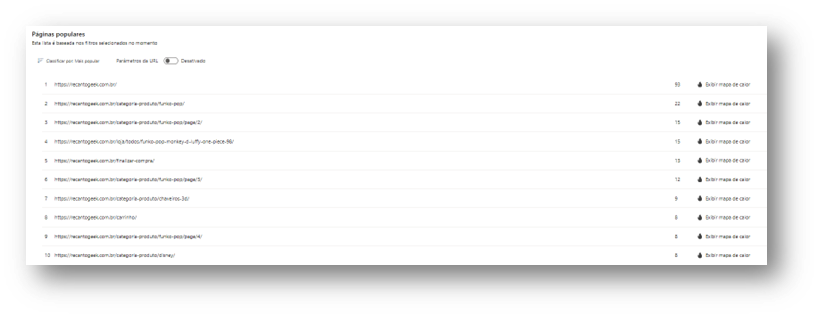
Selecionando uma dessas opções, é possível ver exatamente onde as pessoas clicaram, e quantos cliques os usuários deram em geral.

Os pontos verdes, mostram exatamente onde houve cliques. A opção selecionada para chegar aqui foi a número 1, na imagem anterior.
A cereja do bolo:

Se você clicar em “Exibir Gravações “, a ferramenta te mostra exatamente os últimos acessos no seu site, e o que a pessoa fez lá dentro.
Informações sigilosas como endereço, dados pessoais são escondidos. Você consegue ver que a pessoa digitou algo na busca, mas não exatamente o que.
Nesse caso, consigo ver todo o acesso do usuário, desde o momento que ele acessou, até o momento que ele finalizou a compra. Marcando a opção “Pular Inatividade” é mostrado apenas as interações do usuário.

A própria ferramenta apresenta sugestões do motivo pelo qual o usuario demorou tanto tempo no site. O que lhe ajuda a entender e analisar a maneira e sensação do usuario nesse processo.
Como cadastrar:
Basta acessar a site https://clarity.microsoft.com/ e ir na aba “Inscreva-se”. É necessária uma conta Microsoft para autenticação. Nesse caso, uma conta Hotmail serve.
Após o cadastro, você acessa seu site e faz a integração. A gama de integrações é bem grande, por isso, o melhor jeito de integrar seria usando o chat GPT. Com o endereço do seu site, ele busca a integração correta, e te dá o caminho exato.
Após a integração, é só voltar no painel e configurar do seu jeito.
O que isso me ajuda?
Além da vasta opção de insigths, saber exatamente o motivo do abandono do site é sensacional. Erro ao digitar os dados do cartão, desistência por causa do frete, ou até mesmo um bug no site. Informações valiosas para atrair mais pessoas a seu site, e melhorar a sensação do usuário.

Seja o primeiro a comentar